Glossaire
Spécial | A | B | C | D | E | F | G | H | I | J | K | L | M | N | O | P | Q | R | S | T | U | V | W | X | Y | Z | Tout
A |
|---|
AccessibilitéL’accessibilité numérique consiste à rendre les services de
communication au public en ligne accessibles aux personnes handicapées,
c’est-à-dire :
Source : numerique.gouv.fr, [en ligne], https://www.numerique.gouv.fr/publications/rgaa-accessibilite/obligations/#notion-daccessibilit%C3%A9-num%C3%A9rique, (consulté le 4/05/2021) | |
Achèvement d'activitéL'achèvement des activités permet à l'enseignant de définir des critères d'achèvement indiquant qu'une activité est achevée ou non. Une case apparaît à côté de chaque activité, qui se coche lorsque l'étudiant a terminé l'activité selon ces critères. Les paramètres d'achèvement varient selon l'activité ou la ressource. Par exemple une ressource de type Page nécessite simplement d'avoir été affichée pour être considérée comme achevée. Un Test peut nécessiter d'obtenir n'importe quelle note. L'étudiant peut aussi déterminer lui-même qu'il a terminé en cochant la case lui-même. | |
Achèvement de coursL'achèvement du cours montre si un cours est terminé. Il peut montrer le progrès d'un étudiant dans le cours par rapport à des critères spécifiques. Les critères peuvent inclure d'atteindre un certain résultat à une activité. Il faut voir l'achèvement du cours comme un rapport. | |
ActivitéUne activité est un nom général pour un groupe de fonctions d'IRIS qui permettent aux étudiants d'interagir entre eux ou avec l'enseignant, de s'entraîner, ou d'être évaluer (devoir, QCM). | ||
Activité furtiveLe mode furtif permet d’ajouter dans l'espace de cours des ressources ou des activités, disponibles pour les étudiants bien qu’invisibles. Exemple d’utilisation : mettre à disposition un document que l’étudiant ne devra afficher que depuis une question d’un QCM. | |
C |
|---|
Classe virtuelleLa classe virtuelle est une simulation en ligne d’une classe réelle où plusieurs étudiants et enseignants sont réunis grâce à un système de visioconférence. | |
D |
|---|
DevoirL'activité devoir permet aux étudiants de soumettre un travail dans IRIS. Le travail peut être du texte tapé en ligne ou des fichiers numériques (y compris des médias) que l'enseignant pourra ensuite télécharger. L'activité devoir comporte de nombreuses options pour paramétrer la durée de réalisation du travail, son contrôle du plagiat par le logiciel Compilatio, sa notation, etc. | |
F |
|---|
Feedback | |
H |
|---|
Hôte de réunionL'hôte de réunion (Zoom ou BigBlueButton) est en général l'organisateur de la réunion, celui qui a créé la réunion et invité les participants en diffusant le lien vers la salle virtuelle. En tant que hôte, il dispose de tous les fonctions disponibles pour mener et gérer la réunion. Il peut déléguer son rôle à une autre personne s'il le souhaite. | ||
M |
|---|
MétadonnéeUne métadonnée est une donnée qui sert à décrire en partie une autre donnée telle qu'un livre, un article, une vidéo, une ressource pédagogique, etc. Regroupées dans des notices, selon un schéma normatif (Dublin Core par ex.), les métadonnées permettent de livrer des informations sur la source d'un document (titre, auteur, date, etc.), sa nature, son contenu informationnel (résumé, mots-clés, etc.), sa localisation physique, etc. | ||
P |
|---|
ParticipantsLes participants sont toutes les personnes inscrites qui ont accès à un espace de cours ou d'examen, quelque soit leurs rôles (étudiant, enseignant éditeur et non-éditeur, manager). L'accès à la liste des participants d'IRIS se fait depuis la barre de menu de la colonne de gauche. A savoir : les étudiants sont inscrits automatiquement dans les espaces de cours et d'examen. Ne pas inscrire manuellement un étudiant ; si un étudiant n'a pas accès à un espace, c'est que son inscription pédagogique n'est pas correcte, il doit s'adresser au secrétariat de scolarité pour correction, l'accès sera ensuite automatiquement ouvert. Les participants sont également les membres de l'auditoire d'une réunion Zoom ou d'une classe virtuelle (à distinguer de l'hôte ou du présentateur de la réunion). | |
R |
|---|
RessourceUne ressource est un élément que l'enseignant peut utiliser pour
soutenir l'apprentissage, telle qu'un fichier ou un lien. L'étudiant
consulte une ressource, sans interagir dessus, contrairement aux activités. | ||
S |
|---|
Salle virtuelleLa salle virtuelle est un lieu de rendez-vous "non physique", en général une adresse internet. Le participants se connectent sur cette adresse à une date et heure données, et se retrouvent ainsi "en présence" tout en étant physiquement éloignés (en synchrone). Les salles virtuelles peuvent être aménagées avec des outillages particuliers selon qu'elles sont destinées à des réunions de travail, des séances de débat, du travail collaboratif en petits groupes, des cours magistraux, etc. Il y a toujours un hôte qui contrôle l'ensemble de ces outils et qui dirige la séance de travail. | |
SyllabusUn syllabus (pl. syllabus ou syllabi), dans le domaine de la pédagogie, est le résumé du cours d'un enseignant. Il annonce le contenu du cours, avec son plan développé, mais aussi de multiples informations comme : le niveau pré-requis, le déroulement et l'organisation pratique, le nombre de crédits représentés, les coordonnées de l'enseignant, ou les modalités d'évaluation. Source : "Syllabus (enseignement)". In Wikipédia [En ligne] https://fr.wikipedia.org/wiki/Syllabus_(enseignement) (consulté le 15/02/2022) | |
T |
|---|
TchatLe tchat (ou chat, ou clavardage) est un outil de communication écrite synchrone (les utilisateurs sont connectés simultanément et échangent en direct). IRIS propose une activité Tchat, mais également le SCOUT, Zoom ou BigBlueButton (classe virtuelle). | ||
TestL'activité test permet aux enseignants de construire des questionnaires en ligne, de type QCM. Il a à sa disposition une large panoplie de types de question fermées ou ouvertes : vrai-faux ; choix multiples ; glisser-déposer ; appariements ; réponses courtes ; etc. Et des types de question plus spécialisée, pour le calcul par ex. L'activité test fonctionne de pair avec une banque de questions. Elle comporte de nombreuses options pour le paramétrage des tentatives, l'évaluation finale des tentatives, le comportement des questions, etc. | ||
U |
|---|
URLUne URL (Uniform Resource Locator, littéralement « localisateur uniforme de ressource ») est une adresse web qui permet d'identifier une ressource du web par son emplacement et de préciser le protocole pour internet pour la récupérer (par ex. http ou https). Source Wikipedia. L'URL d'une page web est récupérable dans la barre d'adresse du navigateur internet. | |
Couleur de fond
Police
Taille de police
Couleur de texte

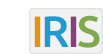
Vous êtes sur la plateforme de cours en ligne de l'Université Toulouse - Jean Jaurès.
En cas de difficulté avec IRIS, veuillez contacter l'administrateur via le service d'assistance en ligne MINGUS, accessible depuis l'ENT, ou à cette adresse : https://mingus.univ-tlse2.fr/.
Pour tout autre problème (perte de mot de passe, accès WiFi, services de l'ENT en panne, etc.), adressez une requête au service d'assistance en ligne ALADIN, accessible depuis l'ENT ou à cette adresse : https://aladin.univ-tlse2.fr.